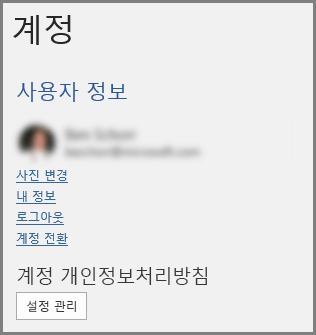리본에서 디자인 > Designer 선택하여 언제든지 디자인 아이디어를 요청합니다. 
Designer 디자인 아이디어가 없거나 Designer 단추가 표시되지 않는 경우 해당 상황에 대한 몇 가지 가능한 이유가 있습니다. Designer 대해 자세히 알아보고 싶으신가요? Designer 사용하여 전문적인 슬라이드 레이아웃 만들기를 확인하세요.
드롭다운을 선택하고 옵션을 선택합니다.
디자인 아이디어를 사용할 수 없는 경우 몇 가지 원인이 될 수 있습니다. 첫째:
-
인터넷에 연결되어 있는지 확인합니다. Designer는 온라인에서 디자인 아이디어를 가져옵니다.
-
사용자 지정 테마나 다른 위치에서 다운로드한 테마가 아니라 PowerPoint와 함께 제공되는 테마를 사용합니다.
다음은 다른 문제점 및 이를 해결하는 방법입니다.
그림이 있는 슬라이드용 디자인 아이디어가 제공되지 않음
-
슬라이드에 제목 또는 제목 + 콘텐츠 슬라이드 레이아웃이 적용되어 있는지 확인합니다.
-
사진과 동일한 슬라이드에서 추가 개체나 도형을 사용하지 마세요.
-
슬라이드당 최대 4장의 사진(.jpg, .png, .gif 또는 .bmp)을 사용하고 크기가 200개 × 200픽셀보다 큰지 확인합니다.
프로세스 기반 슬라이드에 대해 디자인 아이디어가 제공되지 않음
-
슬라이드에 제목 + 콘텐츠 슬라이드 레이아웃이 적용되어 있는지 확인합니다.
-
프로세스 텍스트와 동일한 슬라이드에서 추가 사진, 개체 또는 도형을 사용하지 마세요.
Designer 비교적 새로운 서비스이기 때문에 여전히 새로운 트릭을 배우고 있습니다. Designer에서 고품질 옵션을 생성할 수 없는 경우 아무런 옵션도 표시되지 않습니다. 더 많은 종류의 콘텐츠에 대한 훌륭한 디자인 아이디어를 생성하기 위해 노력하고 있습니다.
그리고 Designer가 유용하지 않은 경우 파일 > 옵션 > 일반으로 이동한 후 디자인 아이디어를 자동으로 표시라는 확인란을 선택 취소하여 끌 수 있습니다.
다른 작업자가 편집 중임
다른 작업자와 공동으로 프레젠테이션을 작성하는 경우 2명 이상이 동시에 단일 슬라이드를 편집하고 있다면 Designer에서는 해당 슬라이드에 대해 디자인 제안을 제공하지 않습니다.
그러나 사용자가 슬라이드를 편집하는 즉시 Designer Designer 응답할 수 있는 작업(예: 사진 추가)을 수행하면 디자인 제안을 다시 제공하기 시작합니다.
도형 또는 텍스트 상자가 있는 슬라이드에 대한 디자인 아이디어가 제공되지 않음
Designer는 슬라이드에 도형이나 텍스트 상자가 그려져 있으면 디자인 아이디어를 제안하지 못합니다. 개체 틀에 사진과 텍스트를 사용할 수 있습니다.